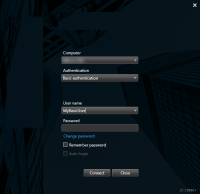Oturumun açılması
Oturum açıp kapatmak
-
XProtect Smart Client öğesini başlatın. Oturum açma penceresi görünür.
- Bağlanmak istediğiniz sunucunun adını veya adresini belirtin.
- Bu kimlik doğrulama yöntemlerinden birini seçin:
Windows kimlik doğrulaması (güncel kullanıcı) - güncel Windows kullanıcı bilgileriniz ile oturum açmak için bu seçeneği kullanın
Windows kimlik doğrulaması - şu anda kullanılan Windows kullanıcı bilgilerinizden farklı olan Windows kullanıcı bilgileri ile oturum açmak için bu seçeneği seçin
Temel kimlik doğrulama - bir temel kullanıcı olarak oturum açmak için bu seçeneği seçin. Temel kullanıcılar, sistem yöneticiniz tarafından şurada tanımlanır: XProtect Management Client
- Bağlan üzerine tıklayın. Oturum açma sırasında bir sorun olursa, bir hata mesajı alabilirsiniz. Ayrıca, bkz. Oturum açma (sorun giderme).
- Yapılandırmaya bağlı olarak, sizden önceki oturumda kullandığınız görünümleri geri yüklemeniz istenebilir:
- Ana görünüm - bu seçenek, ana pencerede son kez kullandığınız görünümü geri yükler
- Ayrı görünümler - bu seçenek, bağımsız bir pencerede son kez kullandığınız görünümü geri yükler. Sadece belirli XProtect VYY sistemlerine bağlandığınızda mevcuttur. Ayrıca, bkz. Gözetim sistemi farklılıkları
-
XProtect Smart Client oturumundan çıkmak için, başlık çubuğunda sadece Oturumdan çık düğmesine tıklayın.
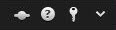
Oturum açma sırasında ikinci iletişim kutusu ile karşılaşırsanız, XProtect Smart Client erişim elde etmek için ek oturum açma yetkisine ihtiyacınız vardır.
Oturum açma yetkisi (açıklama)
XProtect Smart Client ürününde oturum açtığınızda, sizden oturumunuz için ek yetkilendirme istenebilir. Oturum açma pencerenizde sizi kullanıcı bilgilerinizle onların kullanıcı bilgilerini girmek için yetkilendirme hakkına sahip süpervizörünüze, sistem yöneticinize ve başka birine ihtiyacınız vardır. Bundan sonra kolayca devam edebilirsiniz.
Sizi kimin yetkilendirebileceğini bilmiyorsanız, lütfen sistem yöneticinize sorun.
Erişim kontrol sistemlerinde oturum açma (açıklama)
XProtect Smart Client oturum açtığınızda, bu şekilde yapılandırılmışsa erişim kontrol sistemleri için ek oturum açma bilgileri istenebilir.
Yaptığınız giriş, yönetebileceğiniz ve çalıştırabileceğiniz kapılar gibi erişim denetimi entegrasyonu parçalarını kontrol eder.
Bir erişim kontrol sistemi için kullanıcı bilgilerinizi bilmiyorsanız, lütfen sistem yöneticinize sorun.
Sistem, oturum açma kimlik bilgilerinizi hatırlar, böylece kimlik bilgilerinizi yalnızca ilk kez oturum açtığınızda veya oturum açma başarısız olduğunda girmeniz gerekecektir.
Parolayı değiştir: XProtect Smart Client
Temel bir kullanıcı olarak olarak kullanarak oturum açarsanız (Temel kimlik doğrulama), parolanızı değiştirebilirsiniz. Farklı bir kimlik doğrulama yöntemi seçerseniz, sadece sistem yöneticiniz parolanızı değiştirebilir. Parolanızı sıklıkla değiştirmek XProtect VYY sisteminizin güvenliğini artırır.
XProtect VYY sisteminizin sürümü 2021 R1 veya daha sonrası olmalıdır.
Adımlar:
- XProtect Smart Client öğesini başlatın. Oturum açma penceresi görüntülenir.
-
Oturum açma bilgilerinizi belirtin. Kimlik doğrulama listesinde, Temel kimlik doğrulama öğesini seçin. Parolanı değiştir metnini içeren bir bağlantı görünür.
- Bağlantıya tıklayın. Bir tarayıcı penceresi açılır.
- Penceredeki talimatları izleyin ve değişikiklerinizi kaydedin.
- Yeni parolanızı kullanarak XProtect Smart Client oturumu açın.
Daha eski bir güvenlik modeli (HTTP) kullanan bağlantılara izin ver
Oturum açmaya çalıştığınız XProtect VYY sunucusunda yüklü bir sertifika yoksa, bu durumda XProtect içinde mevcut en yeni güvenlik modeli olan bir HTTPS modeli ile bağlanamazsınız. Bu tür durumlarda, daha eski bir güvenlik modeli (HTTP) ile bağlantılara izin vermeniz istenir.
Tercihimi hatırla. Bu mesajı tekrar gösterme onay kutusu, HTTP bağlantılarına gelecekte her zaman izin verilir. Ayrıca, bkz. Daha eski bir güvenlik modelini kullanan bağlantılara izin veren ayarı temizle.
Daha eski bir güvenlik modelini kullanan bağlantılara izin veren ayarı temizle
Daha eski bir güvenlik modeli (HTTP) kullanan bir bağlantıyı içeren bir ağ protokolünü kullanarak bir XProtect VYY sunucusunda oturum açmanıza izin veren ayarı temizleyebilirsiniz. Sonraki sefer oturum açtığınızda, HTTP bağlantılarına izin vermeniz istenir.
Ayar sadece şu anda çalıştığınız kullanıcı hesabınız ve makineniz için geçerlidir.
Oturum açma sırasında, HTTP bağlantılarına izin verdiniz ve Seçimimi hatırla öğesini seçtiniz. Bu mesajı tekrar gösterme onay kutusunu seçtiniz. Ayrıca, bkz. Daha eski bir güvenlik modeli (HTTP) kullanan bağlantılara izin ver.
Adımlar:
- Sol üst köşede, Durum düğmesine tıklayın. Bir pencere görünür.
-
Oturum Açma Bilgisi sekmesini seçin.
- Temizle düğmesine tıklayın.
- Pencereyi kapamak için TAMAM öğesine tıklayın. Sonraki sefer oturum açmaya çalıştığınızda, HTTP bağlantılarına izin vermeniz istenir.